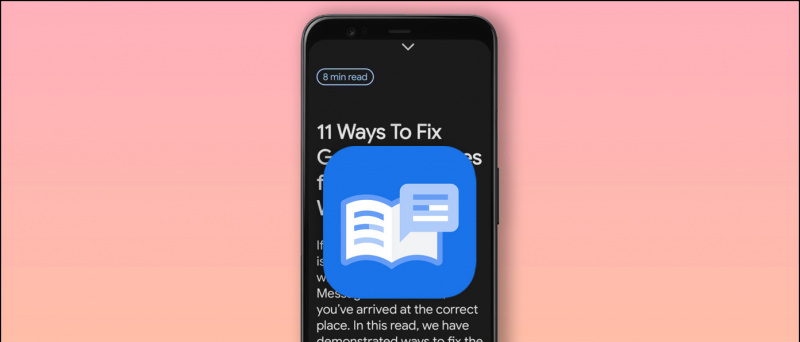ملفات جوجل ليس فقط مدير ملفات قويًا ولكنه أيضًا تطبيق فعال للتنظيف ومشاركة الملفات. تقوم Google بتحديثه بانتظام بميزات جديدة ، وهذه المرة ، تلقت ميزة جديدة تسمى المفضلة. إليك كيفية وضع علامة على الملفات التي يتم الوصول إليها بشكل متكرر كمفضلة في Files by Google على هاتف Android.
ذات الصلة | رقم التعريف الشخصي يحمي ملفاتك في تطبيق الملفات من Google
ميزة المفضلة في ملفات جوجل
جدول المحتويات
يحتوي تطبيق الملفات من Google الآن على قسم مخصص يسمى المفضلة. هذا هو المكان الذي يمكنك فيه الوصول بسهولة إلى الملفات المستخدمة بشكل متكرر على هاتفك. لا يمكنك فقط الوصول بسرعة إلى الملفات ، ولكن يتم تخطي الملفات التي تم تمييزها كمفضلة من اقتراحات التنظيف حتى لا ينتهي بك الأمر بحذفها عن طريق الخطأ.
1. البحث عن المفضلة في ملفات جوجل



- افتح Files by Google على هاتف Android الخاص بك.
- انقر فوق تصفح في الأسفل.
- الآن ، قم بالتمرير على طول الطريق وانقر المفضلة .
- هنا ، يمكنك العثور على جميع ملفاتك المفضلة.
لمعرفة كيفية إضافة ملفاتك المفضلة إلى هذه القائمة ، اقرأ أدناه.
2. قم بتمييز الملفات كمفضلة في ملفات Google
- افتح الملفات من Google على هاتفك.
- انقر فوق تصفح في الأسفل.
- ابحث عن الملفات التي تريد إضافتها إلى المفضلة.
- إذا كنت في عرض القائمة: انقر على النقاط الثلاث في الملف وحدد اضافة الى المفضلة .



- إذا كنت تستخدم عرض الشبكة: اضغط مع الاستمرار لتحديد الملف ، وانقر على النقاط الثلاث في أعلى اليسار ، وحدد اضافة الى المفضلة .



- لإضافة ملفات متعددة إلى المفضلة ، حدد أي عدد تريده من الملفات. بعد ذلك ، افتح قائمة النقاط الثلاث واضغط على اضافة الى المفضلة .
سترى رسالة تأكيد نخب تقول 'تمت الإضافة إلى المفضلة'. سيتم أيضًا تمييز الملفات التي أضفتها إلى المفضلة بنجمة.
كيفية تغيير أصوات إشعارات التطبيق
3. UnMark الملفات كمفضلة
- افتح الملفات من Google على جهازك.
- انقر على تصفح في الأسفل.
- حدد الملف الذي تريد إزالته من المفضلة.
- افتح قائمة النقاط الثلاث وانقر فوق إزالة من المفضلة .
أو



- افتح الملفات من Google على جهازك.
- انقر على تصفح في الأسفل> المفضلة .
- هنا ، حدد الملفات التي تريد إزالتها.
- انقر فوق قائمة النقاط الثلاث ثم انقر فوق إزالة من المفضلة .
الميزات القادمة الأخرى
قريبًا ، ستحصل Files by Google على المزيد من الميزات الجديدة مثل واجهة مستخدم التخزين الداخلية الجديدة ، مما يمنحك تفصيلاً لما يشغل المساحة.
لدينا أيضًا تلميحات حول استعداد Google لميزة الكشف تلقائيًا عن الصور الباهتة على الهاتف ونعرض عليك حذفها للمساعدة في توفير بعض المساحة. وبعد ذلك ، قد تستبدل Google أيضًا ميزة مشاركة الملفات الحالية بميزة مشاركة الملفات القريبة من Android.
تغليف
كان هذا كله يتعلق بالمفضلة في Files by Google وكيف يمكنك وضع علامة على الملفات كمفضلة في مدير الملفات. تضيف Google بانتظام ميزات جديدة إلى التطبيق ، وهو أمر جيد للأشخاص الذين يستخدمونه كمدير ملفاتهم الأساسي. على أي حال ، اسمحوا لي أن أعرف تجربتك معها في التعليقات أدناه.
اقرأ أيضًا- كيفية استخدام تطبيق Google Files لتحرير مساحة التخزين على هاتفك .
تعليقات الفيسبوك